Anmärkningar
Det kan ta lite tid att ladda upp och konvertera AIFF-filer till WAV beroende på din internetanslutning.
Vissa människor söker efter AIFF vs. WAV eller andra format. Det är meningsfullt att fler och fler gillar musik av hög kvalitet på sina enheter. Det kan inte förnekas att musik är ett bra sätt att koppla av och få underhållning.
För att fånga upp en sådan trend släppte utvecklare och tillverkare en mängd olika digitala ljudformat.
Enligt vår forskning finns det nästan hundra ljudbehållarformat på marknaden för olika ändamål. Om du vill njuta av utmärkta ljudupplevelser på dator eller mobil enhet måste du välja rätt format.
I denna handledning introducerar vi AIFF och jämför den med andra förlustfria ljudformat.
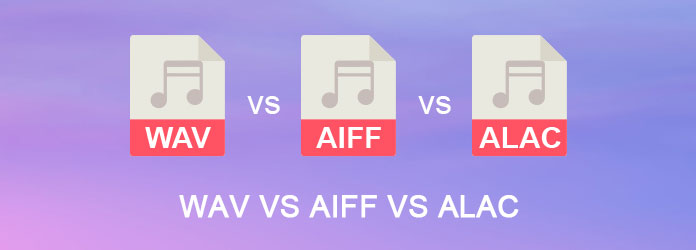
Om du har en MacBook kanske du känner till AIFF. Det saknas Audio Format Exchange-format som har utvecklats av Apple för att lagra ljudinnehåll på Mac-datorer. AIFF är inte bara ett okomprimerat ljudformat utan också förlustfri kvalitet.
I ett annat ord kan AIFF-filer lagra originalkvalitetsljud. Den största nackdelen är att det kan ta mycket lagringsutrymme.
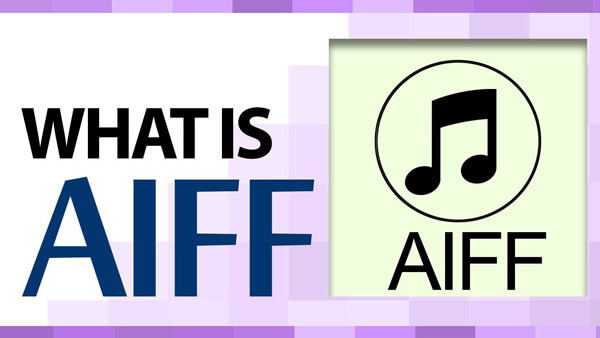
Förutom AIFF finns det mer förlustfria ljudformat, som WAV, FLAC och ALAC. Men vad är skillnaden mellan dessa populära ljudformat?
WAV, står för Waveform Audio Format, är det ursprungliga ljudformatet för Windows-operativsystem. AIFF vs WAV är båda okomprimerade ljudformat och tar mycket plats.
Skillnaden mellan AIFF och WAV är att det förra är standardljudformatet i Windows och det senare är det ursprungliga ljudformatet för Mac.
FLAC är också känd som Free Lossless Audio Codec. Även om FLAC och AIFF är förlustfria ljudformat, är FLAC vs AIFF rätt kopia. Den förstnämnda är ett öppet format som använder royaltyfri licensiering, och den senare integrerar allvarlig kopieringsrätt.
ALAC kallas också Apple Lossless Audio Codec. Om du jämför AIFF vs ALAC, kommer du att upptäcka att det förra är ett okomprimerat ljudformat och det senare är en komprimerad ljudbehållare. De är två icke-förlustformat som kodar ljudfiler med all information intakt, men den senare är mindre än den förra.
Om du lyssnar på AIFF-filer på Windows är det bättre att konvertera AIFF till WAV. I den här delen kan du lära dig att slutföra denna uppgift online eller på skrivbordet.
Det finns många online-ljudkonverterare, endast ett fåtal stöder AIFF-filändelsen. Vi använder ZAMZAR AIFF to WAV-omvandlare som exempel för att visa arbetsflödet.
steg 1 Ingång www.zamzar.com/convert/aiff-to-wav/ i adressfältet i din webbläsare.
steg 2 När onlinekonverteringssidan öppnas, klicka på knappen "Välj filer", välj AIFF-filer och ladda upp dem.
steg 3 Skriv din e-postadress i rutan och klicka på "Konvertera"-knappen för att börja konvertera. När den är klar kommer WAV-musik att skickas till din e-post automatiskt.
Anmärkningar
Det kan ta lite tid att ladda upp och konvertera AIFF-filer till WAV beroende på din internetanslutning.
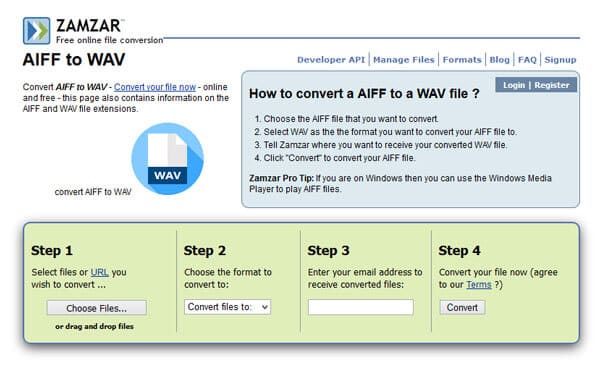
Om du har dussintals AIFF-filer att konvertera till WAV är online-ljudkonverterare inte ett bra alternativ. Det är därför vi rekommenderar Aiseesoft AIFF till WAV Converter. Det är en av de bästa programvarorna för ljudomvandlare som har stora funktioner, som:
I ett ord är det det bästa alternativet att konvertera AIFF till WAV på Windows 10/8 / 8.1 / 7 / XP och Mac OS X.
steg 1 Lägg till AIFF-filer i den bästa ljudkonverteraren
Få den bästa AIFF till WAV-omvandlaren installerad på din dator. Starta sedan programmet, klicka på knappen "Lägg till fil", navigera till AIFF-filerna du vill konvertera och importera dem. Eller dra och släpp AIFF-filerna direkt i hemfönstret.
Anmärkningar
Om du vill lägga till extra undertext på musiken, tryck på "Plus"-ikonen under varje fil.
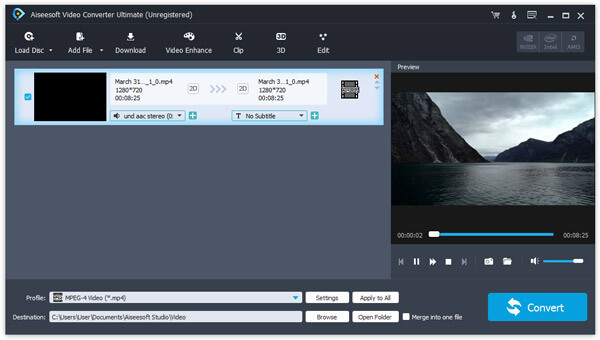
steg 2 Ställ in WAV som utgångsformat
Gå till det nedre området efter import av AIFF-filer, vik ut rullgardinsmenyn bredvid "Profil" och välj WAV. Om du vill njuta av AIFF-filer på din mobiltelefon, välj målenheten i listan. AIFF till WAV-omvandlaren förinställer alla alternativ automatiskt.
Tryck sedan på "Bläddra"-knappen och välj en lämplig destination för att lagra WAV-resultaten. För att anpassa andra parametrar, klicka på knappen "Inställningar" för att öppna fönstret Inställningar.
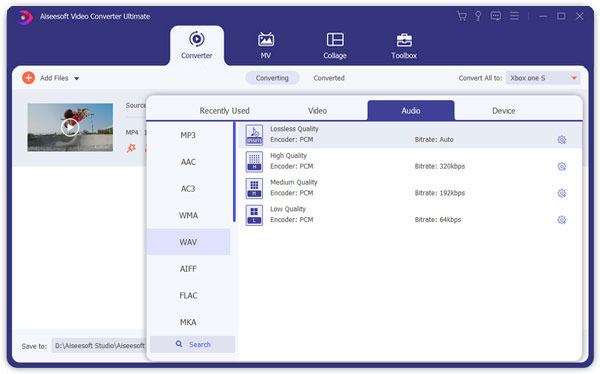
steg 3 Spara AIFF till WAV offline
Slutligen klickar du på "Konvertera"-knappen och utlöser AIFF till WAV-konverteringsprocessen. Du kan ställa in åtgärden efter att processen är klar, till exempel öppen utdatamapp. När du uppmanas att göra det kan du lyssna på din musik när som helst och var som helst.
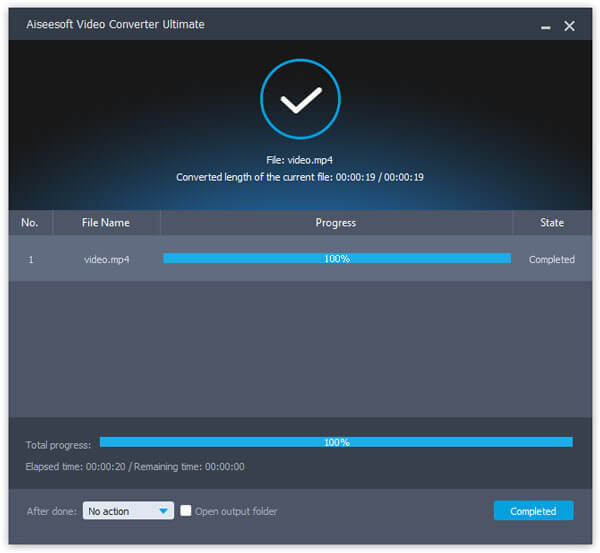
Även om MP3 är det populära ljudformatet på marknaden är det inte det bästa valet att få utmärkta ljudupplevelser, eftersom det är ett komprimerat och förlustformat.
I denna handledning har vi introducerat och jämfört flera populära förlustfria musikformat, AIFF, WAV, FLAC och ALAC. Nu kan du plocka upp ett korrekt format baserat på dina krav. Dessutom delade vi också det bästa sättet att konvertera AIFF till WAV och andra okomprimerade ljudformat. Nu kan du få den bästa musikunderhållningen på dina enheter som du vill.